آیا می خواهید کلاس های حمل و نقل را در ووکامرس راه اندازی کنید؟ تا انتهای این مقاله را بخوانید، زیرا هدف اصلی این آموزش مختصر کمک به شما در ایجاد کلاس های حمل و نقل و نحوه افزودن محصولات به کلاس حمل و نقل تازه ایجاد شده است.
یک راه عالی برای راضی نگه داشتن مشتریان ارائه چندین گزینه حمل و نقل است. این به شما کمک می کند نرخ رها کردن سبد خرید در فروشگاه خود را کاهش دهید.
خوشبختانه ووکامرس به شما امکان می دهد تا گزینه های حمل و نقل متنوعی را برای مشتریان خود ایجاد کنید. این راه اندازی حمل و نقل داخلی به راحتی با هر سایت وردپرسی که دارای تم سازگار با ووکامرس است ادغام می شود.
اولین کاری که انجام می دهید این است که مناطق حمل و نقل خود را تعیین کنید تا مناطق خاصی را که در آن کالا ارسال می کنید ، مشخص کنید. مرحله بعدی افزودن روشهای استاندارد حمل و نقل و گزینه های مختلف نرخ در مناطق است. آخرین مرحله این است که کلاس حمل و نقل ووکامرس را به محصولات موجود در فروشگاه خود اختصاص دهید.
نحوه تنظیم کلاسهای حمل و نقل در ووکامرس
در پست امروز ، ما به بررسی نحوه ایجاد کلاس های حمل و نقل ووکامرس می پردازیم. به عنوان مثال ، برخی از محصولات ممکن است مقدار حمل و نقل یکسانی داشته باشند. استفاده از کلاس های حمل و نقل بهترین راه برای گروه بندی محصولات مشابه برای حمل و نقل است. به عنوان مثال ، اگر اقلام بزرگ و حجیم را می فروشید ، باید آنها را با هزینه حمل و نقل منحصر به فرد در کلاس حمل و نقل خود قرار دهید.
گروه بندی محصولات مشابه در کنار هم به این ترتیب به شما امکان می دهد هزینه های حمل و نقل خاصی را برای اقلام تعیین کنید.
اجازه دهید ما ببینیم چگونه می توانید به این هدف برسید.
مراحل راه اندازی کلاس های حمل و نقل در ووکامرس
در اینجا مراحل ساده ای است که باید دنبال کنید:
- ابتدا وارد حساب کاربری سایت وردپرس خود شوید و به پنل مدیریت کل بروید
- از پنل مدیریت، به منوی ووکامرس > پیکربندی > حمل و نقل > کلاسهای حمل و نقل بروید.
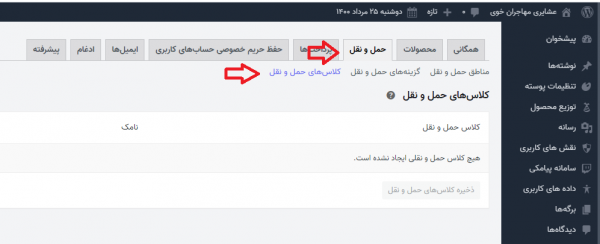
- در گوشه پایین ، گزینه افزودن کلاس حمل و نقل را انتخاب کنید.
- مرحله بعدی این است که نام کلاس حمل و نقل خود را وارد کنید. می توانید قسمت نامک را خالی بگذارید زیرا به طور خودکار پر می شود و می توانید یک توضیح کوچک برای یادداشت ها اضافه کنید.
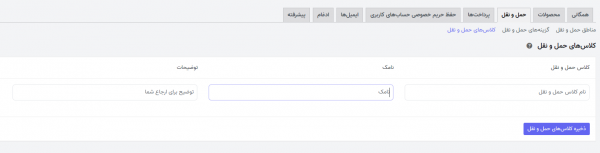
- بر روی ذخیره کلاس حمل و نقل کلیک کنید.
- برای افزودن هزینه کلاس حمل و نقل ، به مناطق حمل و نقل برگردید و تنظیمات نرخ ثابت را ویرایش کنید. بخشی را مشاهده خواهید کرد که می توانید هزینه کلاس حمل و نقل را اضافه کنید:
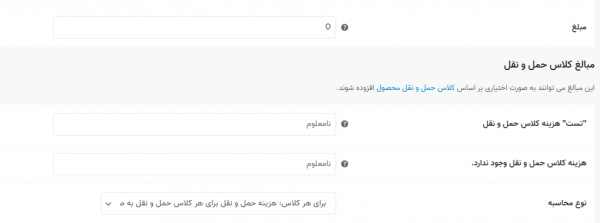
- گام بعدی این است که کلاس حمل و نقل تازه ایجاد شده را به محصول موجود در فروشگاه خود اختصاص دهید. برای انجام این کار ، به منوی محصولات بروید و روی دکمه ویرایش محصول مورد نظر خود کلیک کنید.
- به بخش داده های محصول بروید، و بر روی تب حمل و نقل کلیک کنید.
- روی منوی کشویی کلاس حمل کلیک کنید و محصول را به کلاس حمل و نقل که ایجاد کرده اید اختصاص دهید.
- اگر محصولات زیادی دارید ، این ممکن است بسیار خسته کننده باشد ، اما می توانید آنها را به صورت عمده اضافه کنید. برای انجام این،همه محصولات را انتخاب کنید شما می خواهید به کلاس حمل و نقل اضافه کنید و انتخاب کنید تحت اقدامات انبوه ویرایش کنید
- کلاس حمل و نقل خود را از لیست کشویی انتخاب کرده و روی بروزرسانی کلیک کنید. همه محصولاتی که انتخاب کرده اید به آن کلاس حمل اختصاص داده می شوند.


